ofte beder mine klienter mig om at opbygge en godkendelsesarbejdsproces for dem. For nogle komplicerede parallelle eller serielle godkendelser skal du enten bruge SharePoint Designer eller Microsoft-forløb eller et 3.parts arbejdsprocesværktøj. Men de fleste kræver bare en simpel godkendelsesproces for dokumentation. Scenariet, jeg taler om her, er brugere, der uploader dokumenter til et dokumentbibliotek, og visse personer godkender eller afviser dem. Hvis dette er tilfældet, er du heldig, da der er en cool out of the boks (OOTB) – funktion, der giver dig mulighed for at gøre netop det. Ved at aktivere denne funktion kan du godkende dokumenter uden at opbygge en arbejdsgang. Lad mig forklare, hvordan det fungerer.
før vi går i detaljer, er det vigtigt at bemærke, at den godkendelsesproces, vi har her, er ret enkel. Dokument uploadet / indsendt af en bruger og derefter enten godkendt eller afvist af en anden.
- Trin 1: dokument uploadet/indsendt af en bruger
- Trin 2: Dokument godkendt eller afvist af en anden bruger
hvis du har brug for en seriel eller parallel godkendelse i flere trin, eller hvis du har brug for godkendelsen for at gå til forskellige personer baseret på dokumenttypen-skal du muligvis søge efter alternative arbejdsprocesindstillinger (SharePoint Designer, Microsoft – forløb, 3.parts værktøjer).
for at få denne enkle arbejdsgang til at fungere, vil vi stole på to funktioner uden for boksen i SharePoint:
- Indholdsgodkendelsesfunktion i et dokumentbibliotek
- advarsler på SharePoint-lister og biblioteker
Indholdsgodkendelsesfunktion bruges til at tillade godkendere (visse brugere) enten at godkende eller afvise et dokument. Advarsler vil blive brugt til e-mail-meddelelse til at underrette ledere (godkendere), når elementer uploades, så de kan gå videre og enten godkende eller afvise et dokument. Advarsler kan også bruges til at underrette indsenderen, når dokumentet enten er godkendt eller afvist, så de kan fortsætte i overensstemmelse hermed. Lad os begynde og sætte dette op; det tager ikke lang tid!
Trin 1: Aktiver Indholdsgodkendelsesfunktion på et dokumentbibliotek
- Biblioteksindstillinger > Versioneringsindstillinger
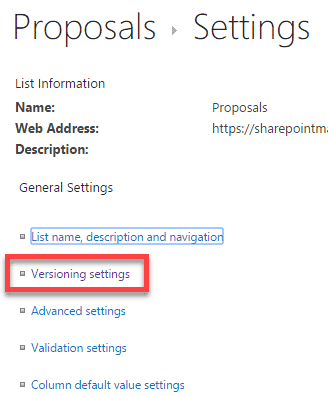
- aktiver Indholdsgodkendelsesfunktion ved at vælge “JA” under Kræv indholdsgodkendelse for indsendte emner?
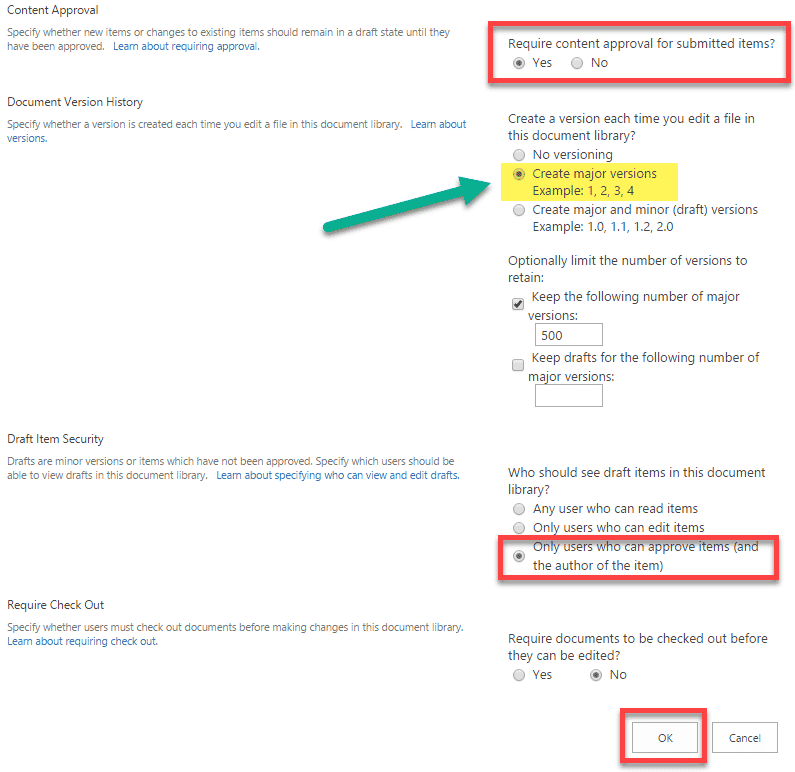
- når du har markeret “Ja” – alternativknappen ovenfor, har du også mulighed for at indstille nogle andre muligheder, som større eller mindre versionsstyring og udkast til Elementsikkerhed. Lad os forlade større versionsstyring på for nu (ingen mindre versioner). Jeg vil forklare, hvordan du kan bruge den mindre version senere i dette indlæg. Den vigtigste indstilling her er kun brugere, der kan godkende varer (og forfatteren af varen). Det er indstillet til dig som standard. Det betyder, at dokumenter, der er i afventende eller afvist tilstand, kun ses af dem, der uploadede dem, og det er godkenderne. Når de er godkendt, vil de blive set af alle. Det er normalt det scenarie, du alligevel ønsker.
- Klik på OK nederst på skærmen
- kom tilbage til biblioteket. Du vil se, at der er tilføjet en ny kolonne til biblioteket kaldet godkendelsesstatus
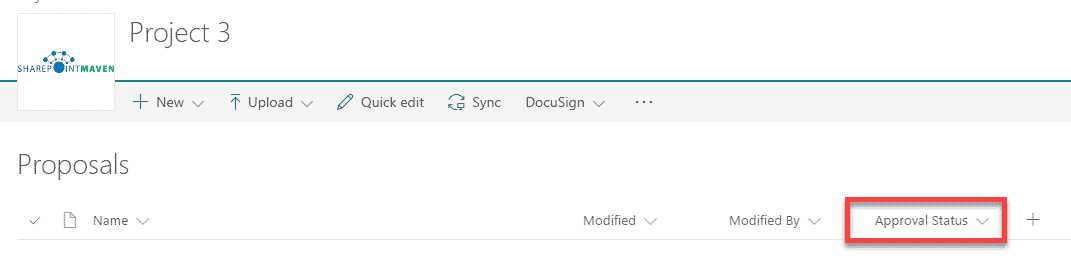
- der er faktisk en anden kolonne, der er tilføjet som et resultat af funktionen til godkendelse af indhold. Det er bare det vises ikke. Kolonnen kaldes Godkenderkommentarer. Det er skjult i visningen Alle dokumenter. Forresten har du nu også yderligere visninger, som du kan se fra rullemenuen visninger. Der er tilføjet to synspunkter: Godkend/Afvis varer og mine indlæg. Tjek dem begge ud, de er temmelig selvforklarende. Begge viser kolonnen Godkenderkommentarer.
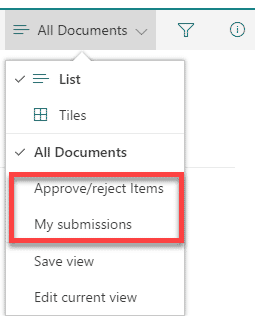
Trin 2: Opsæt alarmer
mens vi nu har en godkendelsesmekanisme, har vi ikke noget at sende e-mail-meddelelser, når dokumenter uploades til godkendelse. Dette er stort set en selvbetjeningsfunktion. For eksempel kan en manager gå ind og oprette en advarsel, der skal meddeles, når elementer tilføjes eller ændres, så han eller hun kan få rettidige meddelelser om nye filer uploadet. Indsenderen kan også indstille hans / hendes advarsler. Jeg har givet trinvise instruktioner om, hvordan du opretter alarmer her, så tjek venligst det indlæg. Det er meget nemt!
Sådan fungerer Indholdsgodkendelsesfunktionen
lad os gå videre og uploade et dokument til godkendelse.
- træk og slip et dokument eller upload et nyt dokument i biblioteket (du kan få en anden bruger til at gøre dette, så du kan teste den sande “arbejdsgang” – funktionalitet).
- bemærk, hvordan det vil standard Status til ventende

- så i øjeblikket dokumentet kan kun ses af indsenderen og godkendere, ingen andre (på grund af ventende Status)
- lad os gå videre og afvise dette dokument. Højreklik eller klik på ellipsis (3 prikker) > mere > Godkend/Afvis.
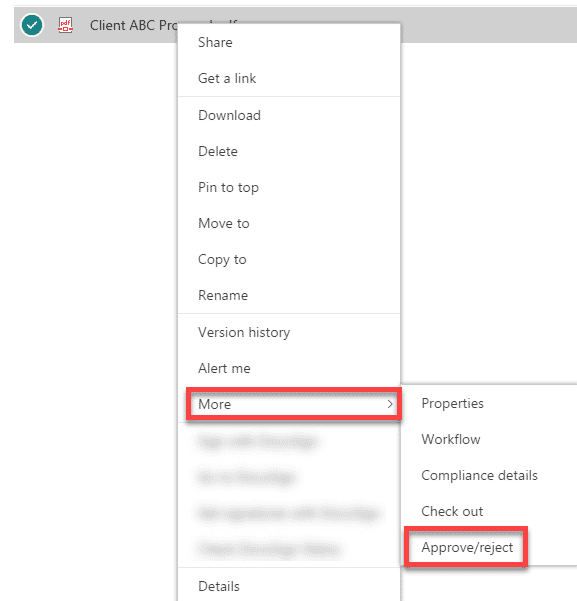
- på det næste skærmbillede skal du vælge afvist radioknap, give afvisningskommentarer og klikke på OK
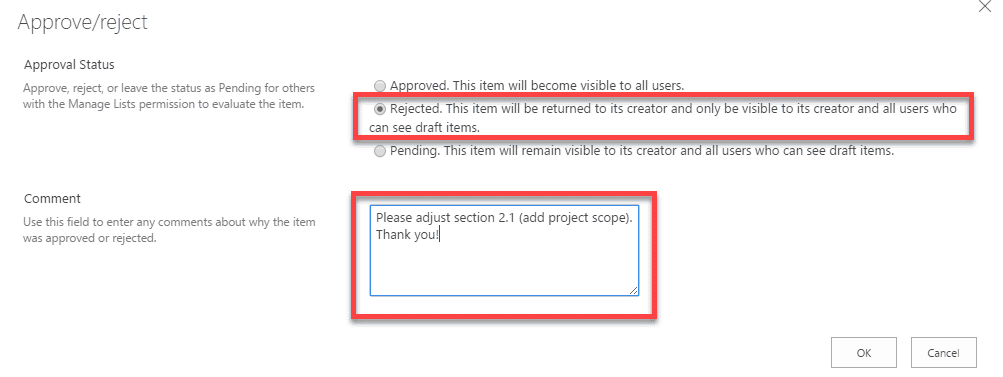
- dokumentstatus er skiftet til afvist. Hvis indsenderen går ind i biblioteket og vælger min Indsendelsesvisning, dokumentet vil være lige der med afviste status-og afvisningskommentarer. Endnu en gang, da dokumentet ikke er godkendt, er det kun synligt for indsender og godkender i øjeblikket.
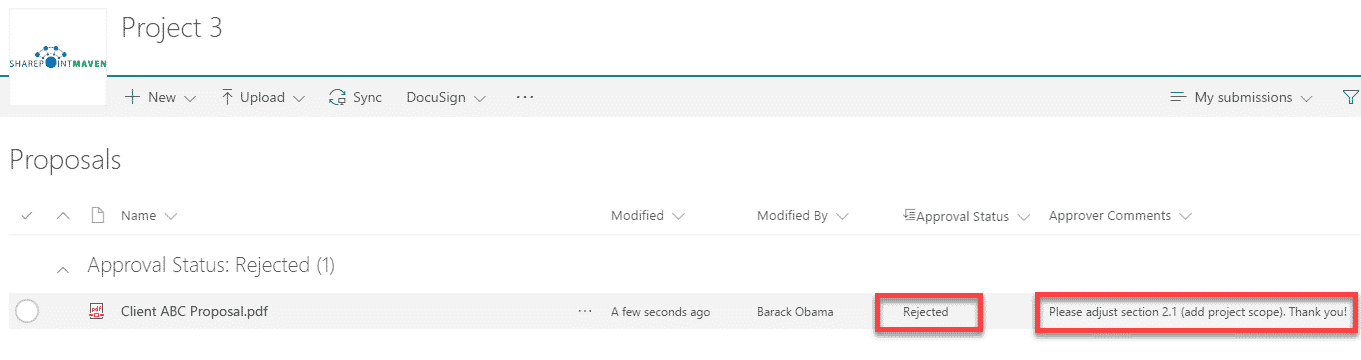
- på dette tidspunkt kan indsenderen foretage ændringer, uploade en anden version af dokumentet. Hver gang en ny version af dokumentet uploades eller dokumentet redigeres i SharePoint, ændres status tilbage til ventende, og dokumentet kan igen godkendes af godkenderen. Dette er vigtigt at forstå!
- så lad os sige, at dokumentet er redigeret eller uploadet igen. Det går tilbage til afventende status.
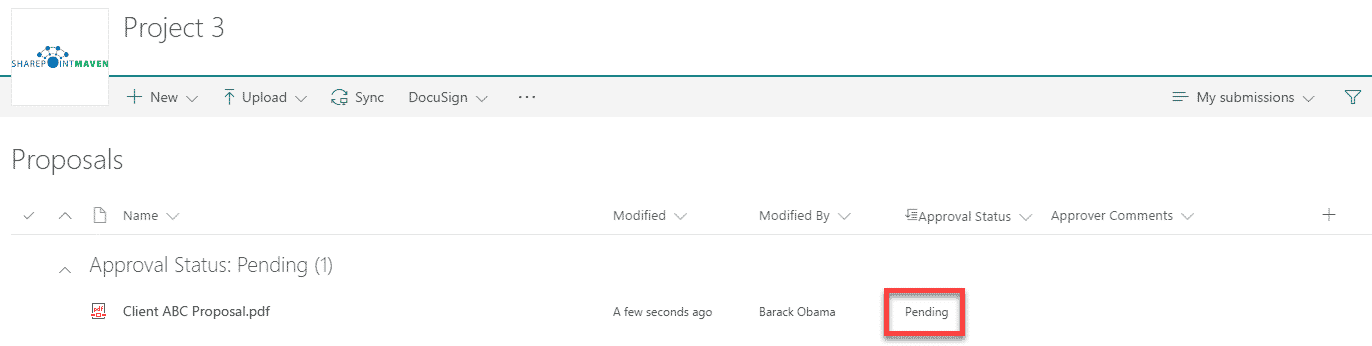
- denne gang er godkenderen venlig nok til at godkende dokumentet
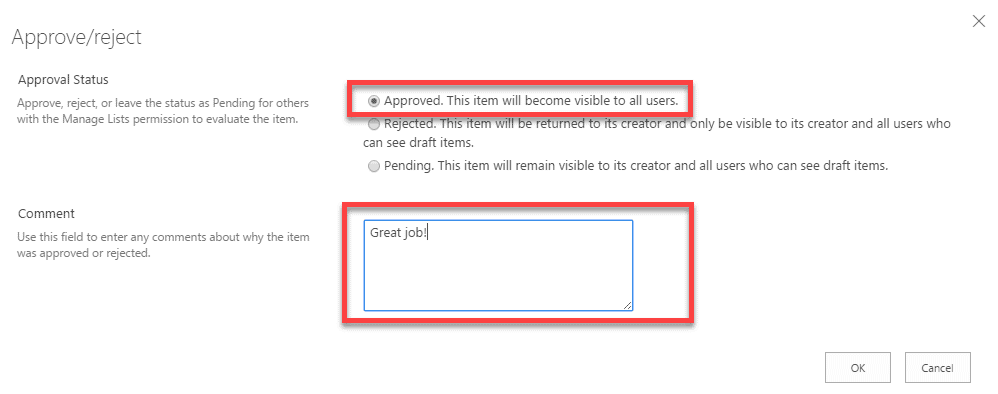
- på dette tidspunkt kan statusændringerne til godkendt og dokument endelig ses af alle, der har adgang til biblioteket. Forresten kan du også se versionshistorikken og se hele historien om ændringer også.
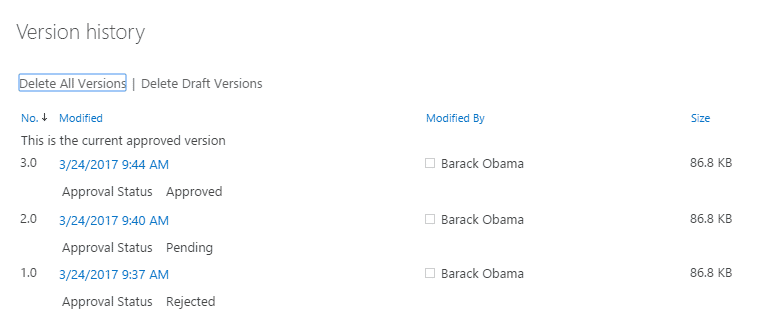
hvem vil se dokumenter
det afhænger af, hvordan du indstiller udkast til Elementsikkerhed.
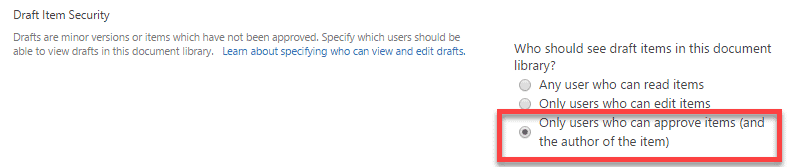
hvis du beholder standardindstillingen ovenfor (anbefales), indtil dokumentet er godkendt, kan det kun ses af indsender og dem, der har Godkendelsesfunktioner. Mere om dette nedenfor.
Hvem kan godkende dokumenter
for at godkende dokumenter skal du have særlige Godkendelsesbeføjelser. Dette kan gøres på 1 af de 2 måder:
- hvis din hjemmesidesamling ikke har udgivelsesfunktioner aktiveret, skal du tildele Designtilladelsesniveau til godkenderne (Designtilladelsesniveau har Godkendelseskapaciteter, Bidrag/Rediger ikke)
- hvis din hjemmesidesamling har udgivelsesfunktioner aktiveret, skal du have oprettet en særlig Godkendergruppe til dig, som har Godkendelsesfunktioner. Sørg for at tilføje denne gruppe til din hjemmeside og tilføje godkendere i gruppen

Bonus: Avancerede konfigurationsindstillinger
vi kan også drage fordel af mindre versionsstyring og skabe en virkelig god udgivelsesoplevelse, der ofte er nødvendig for godkendelserne. Husk, hvordan ovenfor nævnte jeg, at når afvist, indsender kan foretage ændringer i dokumentet? Men hver gang jeg foretager en ændring, går dokumentstatus tilbage til verserende. Dette er måske ikke ønsket. Sig, jeg foretager nogle ændringer i dokumentet (fordi min @#$% chef afviste det), men jeg er ikke klar til at indsende til godkendelse endnu. Jeg vil virkelig indsende igen, når jeg er klar til at gøre det (Hej, jeg vil ikke få det afvist igen!). For at dette skal fungere, bliver vi nødt til at aktivere mindre versionering.
- gå tilbage til Biblioteksindstillinger og aktiver mindre versionering
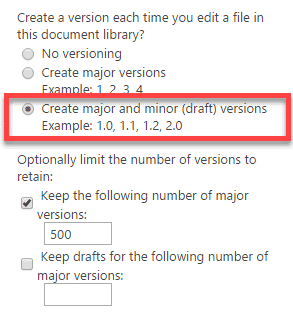
- gå videre og upload et dokument igen. Bemærk, hvordan status for dokumentet siger udkast (i stedet for afventende). Udkast betyder, at dokumentet ikke er offentliggjort endnu. I øjeblikket er dokumentet kun synligt for indsenderen og godkenderen. Det kan dog ikke godkendes eller afvises, fordi det stadig er i udkast.

- hvis du slår versionen op, vil den være 0.1 i stedet for 1.0
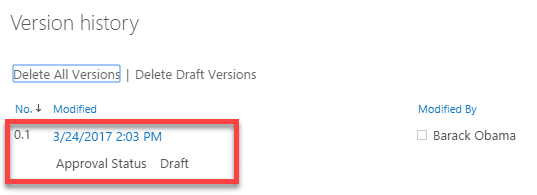
- når brugeren er klar til at indsende, kan brugeren offentliggøre den
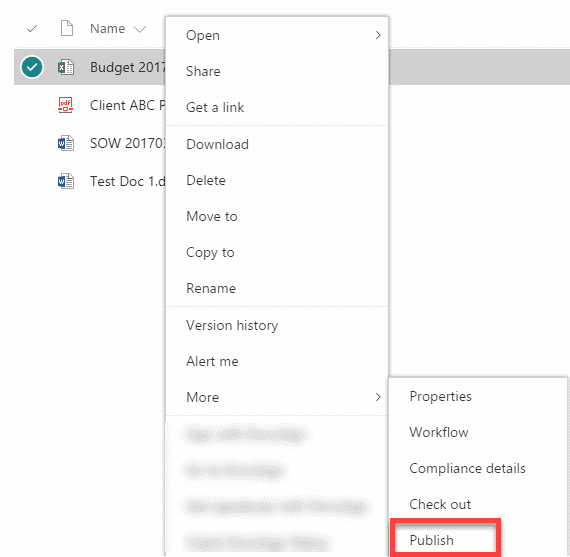
- du kan endda giv kommentarerne for at rådgive om de foretagne ændringer, så godkenderen ved, hvad der er ændret.
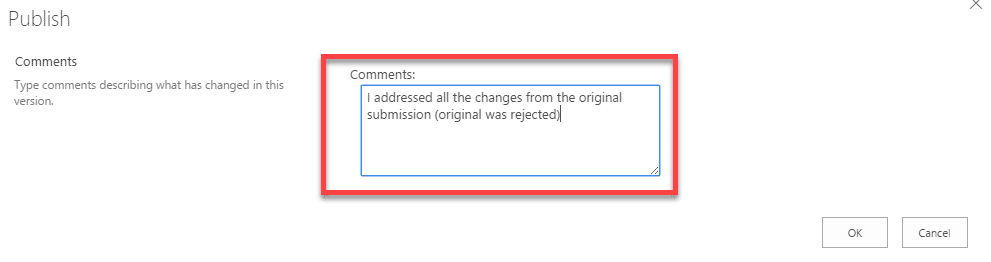
- når den er offentliggjort, ændres Status fra udkast til verserende og kan nu godkendes af godkenderen.